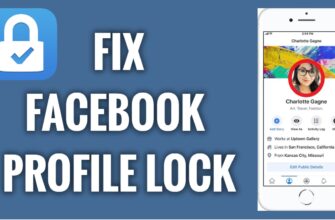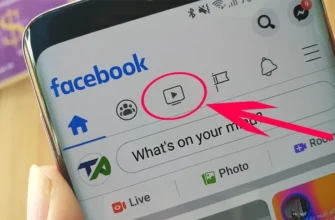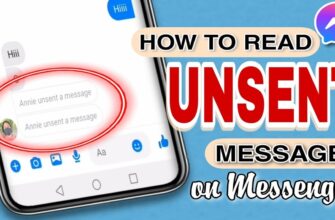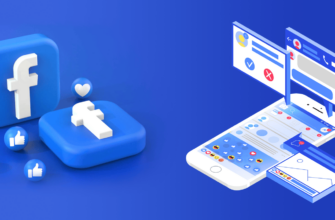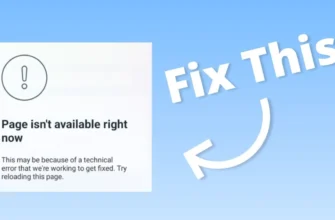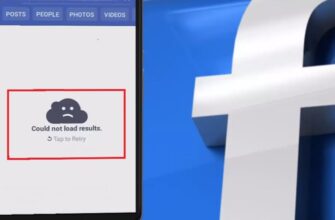Zasięg Facebooka na przestrzeni lat był zdumiewający. Dzięki nowym funkcjom upewnia się, że odbiorcy pozostają na platformie bez żadnych pytań. Facebook Messenger ma funkcję archiwizacji, która pozwala użytkownikowi ukryć wątek wiadomości z głównej skrzynki odbiorczej i można go później odzyskać, jeśli chcesz ponownie uruchomić czat. W tym artykule powiem ci, Jak zarchiwizować wiadomości na Messengerze.
Ponieważ jako ludzie mamy tendencję do przywiązywania się do rzeczy, w podobny sposób staramy się zachować wiadomości na Messengerze, archiwizując je zamiast od razu usuwać. Podczas odarchiwizowywania wiadomości na Facebook Messengerze, przywracasz je z powrotem do głównej skrzynki odbiorczej. Więc bez zbędnych ceregieli, zagłębmy się, aby dowiedzieć się, jak zarchiwizować wiadomości na Messengerze.
Jak zarchiwizować wiadomości na Messengerze?
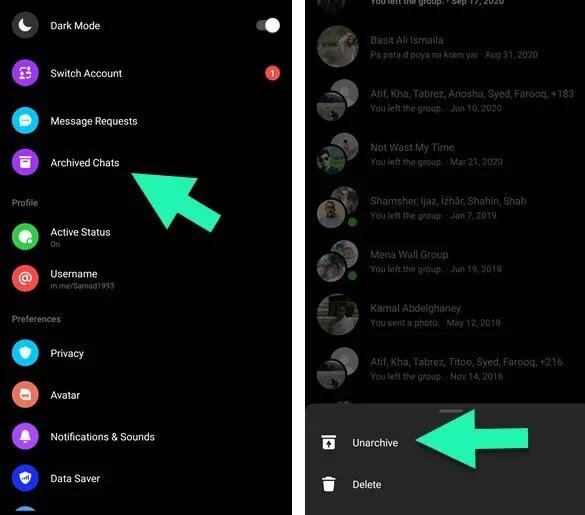
Możesz mieć swoje powody, aby zarchiwizować rozmowę na Messengerze, ale należy zauważyć, że kiedy archiwizujesz wiadomości, nie znikają one na stałe. Możesz je po prostu zarchiwizować w dowolnym momencie, aby to zrobić, musisz wykonać podane kroki.
- Uruchomienie Messenger na urządzeniu.
- Stuknij przycisk trzy poziome linie w lewym górnym rogu.
- W menu dotknij Archiwum.
- The lista rozmów które zostały zarchiwizowane w komunikatorze, pojawi się ikona.
- Stuknij w rozmowę, którą chcesz zarchiwizować unarchive.
- Pojawi się wyskakujące okienko wiadomości, stuknij w odarchiwizować.
- The wątek czatu zostanie przeniesiona z listy niearchiwizowanych do głównej skrzynki odbiorczej.
Jak odzyskać usunięte wiadomości na Messengerze: 5 prostych sposobów!
Jak archiwizować wiadomości na Messengerze?
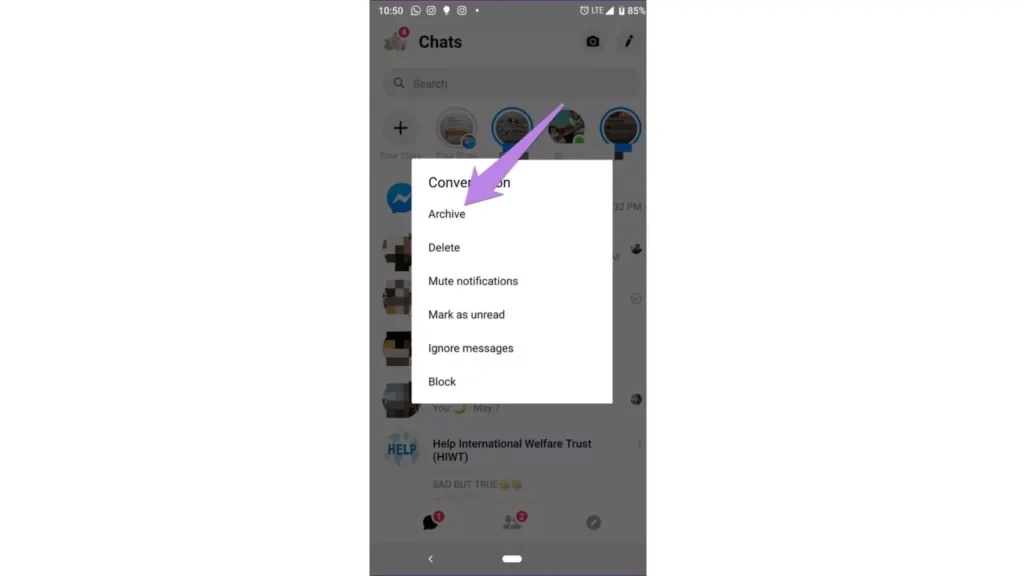
Jeśli nie chcesz, aby wątek rozmowy znajdował się w głównej skrzynce odbiorczej, możesz go łatwo zarchiwizować, aby to zrobić, wykonaj następujące kroki.
- Uruchom aplikację Messenger na swoim urządzeniu.
- Naciśnij i przytrzymaj ikonę rozmowa które chcesz zarchiwizować.
- Pojawi się wyskakujące okienko wiadomości, dotknij przycisku archiwum.
- Wątek konwersacji zostanie przeniesiony do skrzynki odbiorczej lista archiwum.
Jak zarchiwizować wiadomości w aplikacji Messenger
Podsumowanie
Facebook to współczesna platforma mediów społecznościowych, która jest znana z jednoczenia świata. Messenger ma funkcję archiwizacji, która pozwala użytkownikowi ukryć wątek wiadomości z głównej skrzynki odbiorczej i można go odzyskać później, jeśli chcesz kontynuować rozmowę. Aby wiedzieć, Jak zarchiwizować wiadomości na Messengerze, przeczytaj cały artykuł i udostępnij go znajomym? Aby uzyskać więcej popularnych rzeczy, odwiedzaj witrynę.
Często zadawane pytania
Jak zarchiwizować wiadomości na Messengerze?
1. Uruchom aplikację Messenger na swoim urządzeniu
2. Dotknij trzech poziomych linii w lewym górnym rogu
3. W menu wybierz opcję Archiwum
4. Pojawi się lista rozmów zarchiwizowanych w komunikatorze
5. Stuknij w rozmowę, którą chcesz zarchiwizować.
6. Pojawi się wyskakujące okienko wiadomości, dotknij wyarchiwizuj
7. Wątek rozmowy zostanie przeniesiony z listy niezarchiwizowanych wiadomości do głównej skrzynki odbiorczej
Co to jest opcja Archiwum w aplikacji Facebook Messenger??
Messenger ma funkcję Archiwum, która pozwala użytkownikowi ukryć wątek wiadomości w głównej skrzynce odbiorczej i można go później odzyskać, jeśli chcesz ponownie uruchomić czat.
Czy mogę zarchiwizować wiele czatów w Facebook Messenger??
Tak, można archiwizować wiele czatów w aplikacji Facebook Messenger.